Beginilah cara crop foto secara online dan gratis di situs ImageResize. Setiap langkah disertai gambar pendukung yang jelas. Step by step dari awal sampai selesai
Selain di situs LunaPic, di situs ImageResize, anda juga bisa melakukan cropping foto secara online. Gratis tanpa bayar sepeser pun. Yang penting, anda siapkan saja sebuah foto yang ingin anda crop. Kemudian foto itu anda upload lalu potong bagian yang tidak anda inginkan disana. Langkah detailnya bisa anda lihat pada beberapa gambar dibawah ini.
Pertama silahkan anda buka dulu situs remisnya di http://imageresize.org/
Halaman depannya, nanti akan tampak seperti ini.

Sekarang anda bisa langsung memasukan foto anda kesini. Caranya klik tombol Browse.
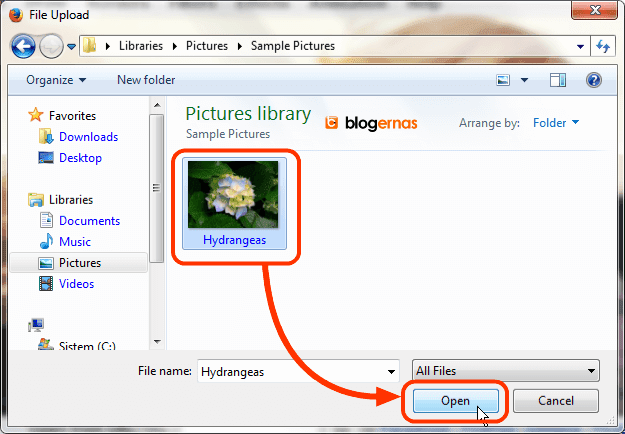
Kemudian cari dan klik foto yang akan anda gunakan. Lalu klik tombol Open
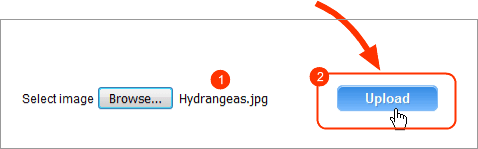
Jike jenis file gambar anda diterima, maka akan muncul nama filenya tepat disamping kanan tombolBrowse (lihat No.1). Kemudian lanjutkan dengan mengklik tombol Upload. Lalu tunggu prosesnya sampai berhasil, sampai muncul foto anda di halaman tersebut. Contohnya seperti ini.
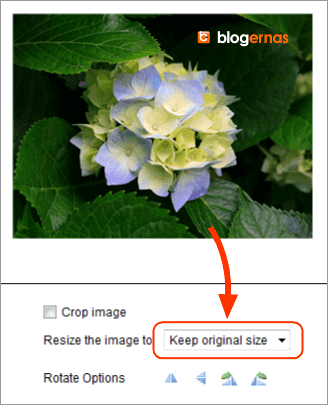
Nah disinilah tempat anda mengcrop foto tersebut. Secara default, pengaturannya adalah pada ukuran original file gambar anda. Untuk melakukan crop, anda tinggal ubah pengaturannya.
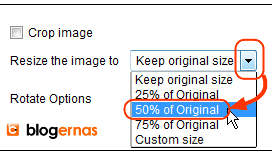
Caranya klik segitiga kecil di samping tulisan Keep original size. Kemudian pilih ukuran frame cropping atau besar kotak pemotongan yang anda inginkan. Pada contoh ini, saya memilih 50% of Original.
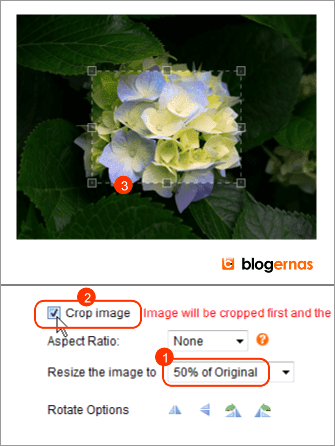
Setelah itu, centanglah kotak Crop image (lihat no.2). Maka begitu mengkliknya, pada foto anda akan muncul kotak frame dengan garis putus-putus (lihat no.3). Itulah area yang akan tinggal nanti. Sedang pinggir luarnya, akan terhapus. Jika anda pikir ukuran itu kurang sesuai keinginan anda, maka anda masih bisa mengeditnya. Baik memperbesar ukurannya maupun memperkecilnya.

Caranya dekatkan kursor mouse anda pada salah satu kotak kecil yang ada pada sisi dan sudut frame tersebut. Kemudian tarik keluar atau kedalam, dengan cara klik tarik (drag mouse). Pada contoh ini saya menarik titik sudut kanan bawah secara diagonal kebawah.

Jika ukurannya sudah tepat, tapi posisinya masih kurang tepat pada fokus objek, maka anda bisa geser kembali dengan mendrag framenya ketengah.
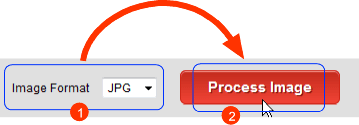
Jika rasanya sudah pas, maka anda bisa selesaikan pengeditan ini. Tapi sebelumnya, pilih dulu jenis file gambar yang anda inginkan. Pada situs ini, tersedia 2 pilihan, yaitu ekstensi file gambar JPG dan PNG. Jika sudah, baru anda klik tombol Process Image. Lalu tunggu prosesnya hingga selesai.
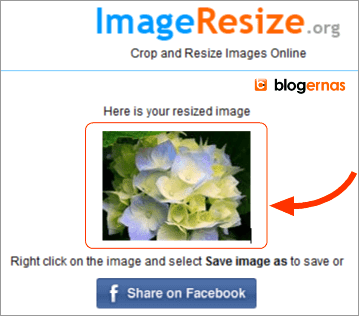
Nah inilah contoh hasil foto yang sudah dicrop melalui situs ImageResize ini. Selanjutnya anda tinggal simpan foto ini ke komputer atau laptop anda. Atau membagikannya ke teman-teman anda di Facebook.
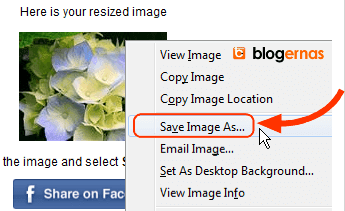
Untuk menyimpan foto ini, caranya klik kanan pada area foto, lalu pilih Save Image As
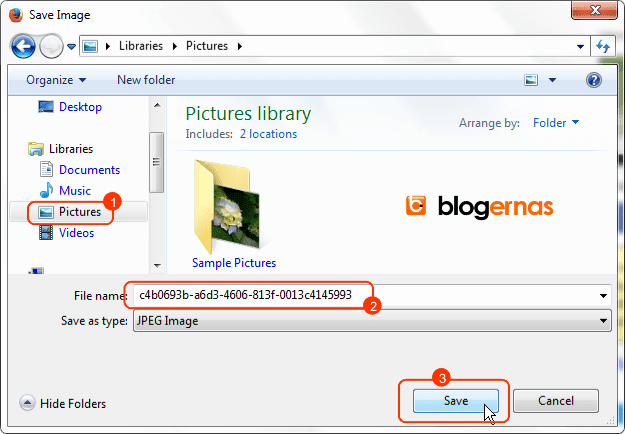
Sekarang tentukan dimana anda ingin menyimpan gambar ini dengan cara mengklik folder atau direktorinya pada Windows Eksplorer anda (lihat no.1). Setelah itu ketiklah nama yang anda inginkan pada no.2. Terakhir, baru anda klik tombol Save untuk menuntaskannya. Selesai.



